Как да си направим ефектът от огъня, парене ефект, анимация, свещ светкавица
В тази статия, ние считаме, една от опциите, колкото е възможно да се направи анимация на горяща свещ в светкавица.
За този урок аз използвах програмата Adobe Flash CS5.
1 Създаване на нов документ с необходимите параметри.
2 Внос на програмата библиотека имиджа си, срещу които искате да видите запалена свещ анимация, можете да импортирате и изображение на пламъка на свещ, или да използвате една и съща схема за създаване на огън от статията.
3 За да направи по-лесно да работят изберете черен фон цвят за ясен дисплей на огън.
4 Създаване на нов символ, менюто "Insert -> New Symbol" и името "Свещ" и веднага влиза в него.
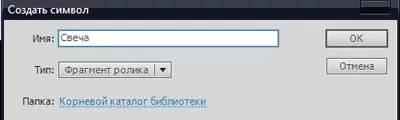
5 Намира се във вътрешността на валяк "свещ", изберете инструмент "Oval (О)", да анулира инсулт си инсталирате цвят на запълване и да ги привлече към малък кръг.
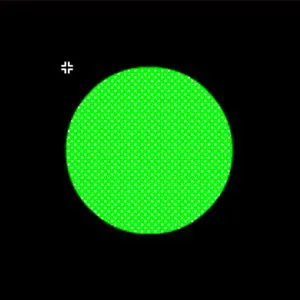
6 Изберете "стрелката (V)" с инструменти, ние ги насочи към горната граница на кръга, докато не видите една малка дъга до показалеца на мишката, а след това натиснете левия бутон на мишката и се простират нашите обхват до случи капки изображение.
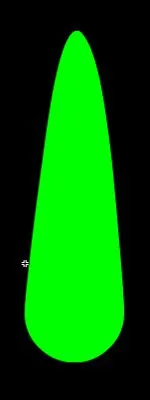
7 Тогава takimzhe начин да промените външния вид на капки, боядисани, леко дръпнете надолу долния границата и стеснява леко нашата фигура, който много прилича на картинката.
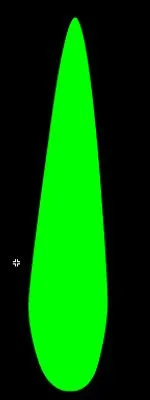
8 Сега ние подбираме нашите изготви формата и я дам радиален градиент.

9 След това се регулира радиален градиент, за да го привлече още формата все още избран отворите панела "Цветя", създаване има допълнителен маркер, я поставяте по-близо до дясната дръжка и да зададете всички маркери, съответстващ цвят.
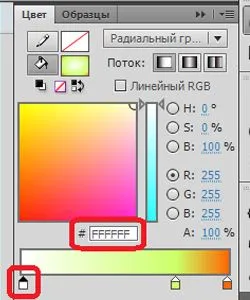


В резултат на това вие трябва да получите тук е историята:

10 Сега преименувате този слой на "пожар", и докато по него избран картинката го копирате, натиснете клавишната комбинация "Ctrl + C", а след това да го заключите, нов слой, го наричат "Жълт размазване", и с него вкарана копирания преди изображение натискане клавишна комбинация "CTRL + Shift + V".
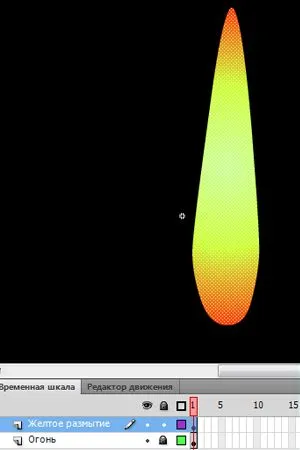
11 Докато поставили изображението върху слой от "жълто размазване" все още е избран да го конвертирате в един видеоклип, наречен "Жълт размазване".
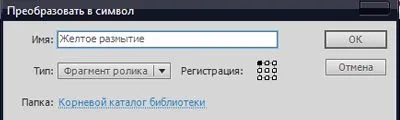
12 След това изберете видеоклипа създадени и се прилагат към него в мъгла филтъра 25 пиксела с високо качество на дисплея, а след това и спиране слой.
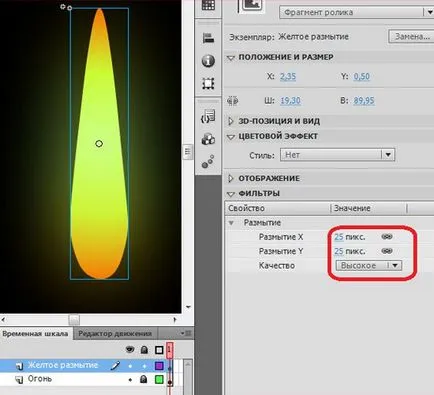
13 Сега изберете функцията "Oval (О)", създаден му цвят синьо запълване и да ги рисувам малко кръг в долната част на паметта на бъдещето.
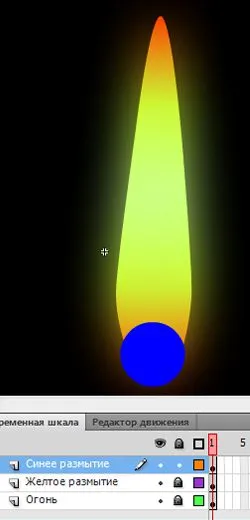
14 На tomzhe слой със син кръг избере инструмент "Eraser (Е)" и да ги изтриете, след като синия цвят, трябва да оставите само една малка дъга от син огън в дъното на бъдещето.
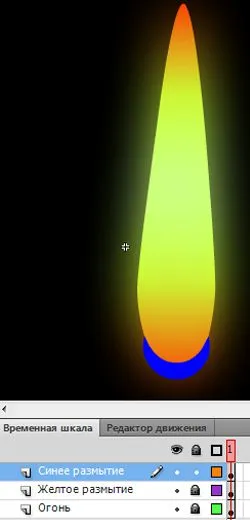
15 След това изберете синята зона и да го превърне в един видеоклип, наречено "синя мъгла".
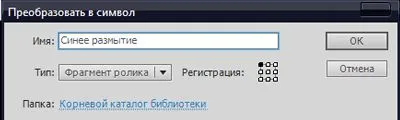
Също така, докато се избере валяк 16 "синьо замъгляването" е подходящ за него филтрирате "размазване" на дисплея на 10 пиксела, с ниско качество.
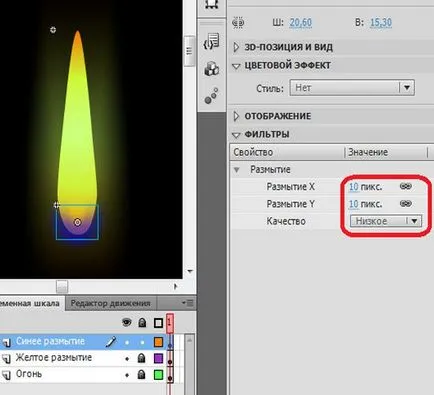
17 Сега се върнете на главната сцена, като кликнете върху линка.
18 Преименувайте слоя на "Background" и го плъзнете от библиотеката към изображението сцена на програмата, срещу които ще запалят свещ и след това създайте нов слой, наречен "Spark" и макар да е също от свещ клип библиотека плъзнете и да го настроите до желаното място, а след това създаване на прости рамки 100 блок двата слоя.
19 Сега прилагане на филтъра "размазване" на целия пламък на свещ в дисплей 2 пиксел с ниско качество.
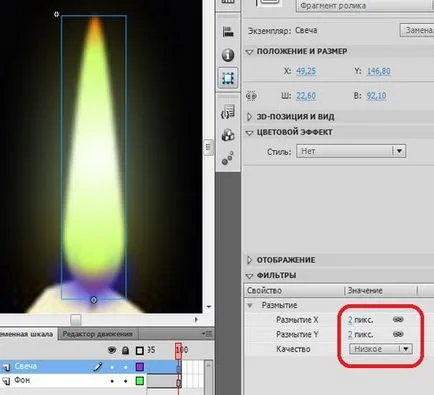
20 На следващо място, ние трябва да се съживи ни пламък ще се увери, че е в пъти потрепвания, за да направите това, изберете инструмента "Free Transform (Q)", изберете ги нашия огън и измести анимационния центъра на долната граница на огъня, така че, когато разтягане или свиване на неговия пламък tomzhe база остава на мястото.
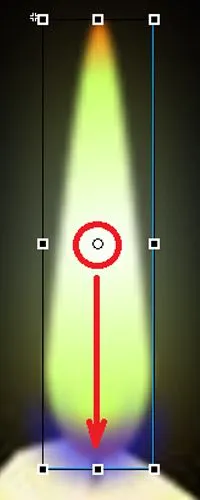
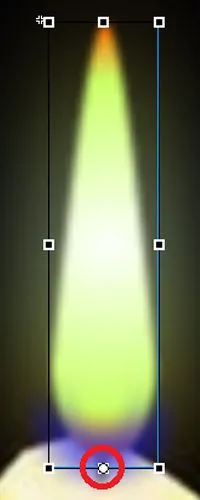
21 след това на случаен принцип създава ключови рамки на слой "свещ" и всяка създадена ключов кадър участък или стесни пламъка на свещ (последен ключов кадър трябва да бъде същата като на първия кадър, че не са налице прекъсвания на анимацията, и след това да създадете анимация движение между всички ключови кадри.
22 Освен това, когато свещта за по-реалистичен анимационен трябва да дава отблясъци върху околните предмети при изгарянето им, този слой изберете "Background" и трансформиране на фоновото изображение на видео фрагмент, озаглавена "Контекст".
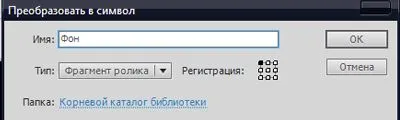
23 Сега, когато фонът се превръща в един видеоклип за това е възможно да се прилагат различни цветови ефекти, като например "Brightness" или в един и същи цвят ефекта, изберете "Advanced" и там се създаде отделни параметри за всеки основен цвят. Долната линия е, че когато свещта е намалена, а след това на яркостта на фона трябва да се намали, защото слоя "Background" Създаване на ключови кадри на рамката, в която слой "свещ" и разглеждане на размера на пожара на тази рамка, за да се направи регулирате яркостта на фона и след това да създадете Tween движение между всички ключови кадри.
С това завършваме нашия разглеждане на свещи анимация в Flash, експериментирайте с различни опции за уголемяване и намаляване на пламъка и да направи цвета на фона на желания ефект.